1. Apakah Wake-on-LAN (WoL)?
WoL adalah teknologi yang membolehkan anda menghidupkan PC secara jauh dengan menghantar paket rangkaian khas yang dipanggil “Magic Packet.” Ia berguna dalam pelbagai situasi, seperti pengurusan pelayan jauh atau mengakses PC kerja anda dari rumah.
2. Memeriksa Perkakasan Yang Serasi Dengan WoL
Untuk menggunakan WoL, kad rangkaian dan papan induk anda mesti menyokongnya. Anda boleh memeriksanya menggunakan arahan ethtool.
Cara Memeriksa Kad Rangkaian Anda
- Jalankan
ethtool <network device name>untuk memeriksa jika WoL disokong. Jika output termasuk “Supports Wake-on: g,” ia bermakna peranti anda menyokong kebangunan berdasarkan Magic Packet. - Jika output termasuk “d: Disabled,” WoL mungkin dilumpuhkan dalam BIOS atau pemacu kad rangkaian. Ikuti langkah penyelesaian masalah yang disebut kemudian untuk mengesahkan dan mengaktifkan tetapan tersebut.
3. Mengaktifkan WoL dalam BIOS
Anda perlu mengaktifkan WoL dalam tetapan BIOS anda. Berikut adalah langkah umum:
Langkah untuk Mengaktifkan WoL dalam BIOS
- Mulakan semula PC anda dan akses BIOS dengan menekan
F2,F12,Del, atau kekunci serupa. - Cari dan aktifkan pilihan “Wake-on-LAN” atau “Wake on PCI Event”.
- Jika terdapat mod “Deep Sleep”, melumpuhkannya mungkin meningkatkan fungsi WoL.
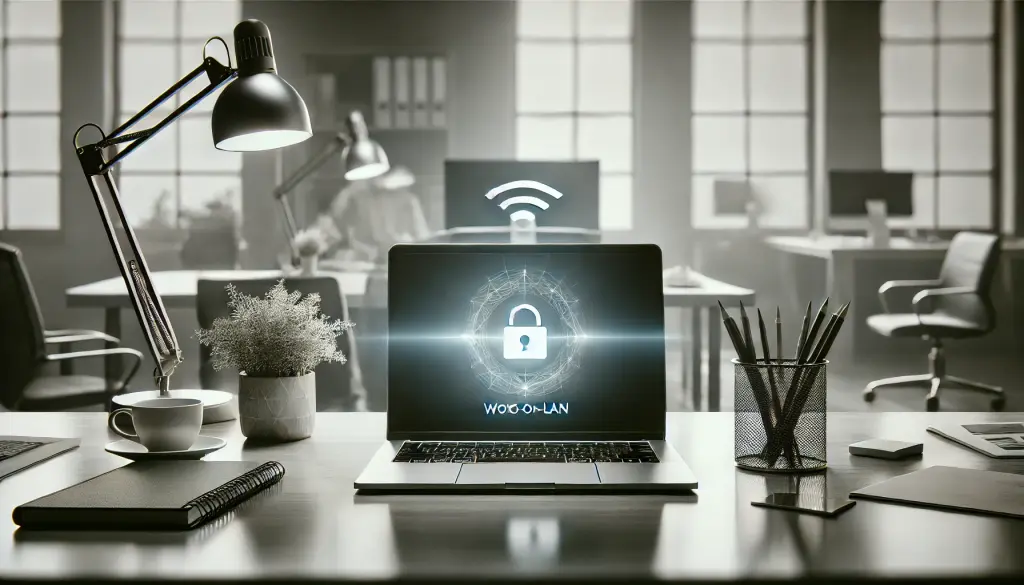
4. Mengkonfigurasi WoL pada Ubuntu
Pada Ubuntu, anda boleh mengaktifkan WoL menggunakan NetworkManager atau ethtool.
Mengaktifkan WoL Menggunakan NetworkManager
- Semak nama sambungan semasa dengan
nmcli connection showdan aktifkan WoL menggunakan arahan berikut:
nmcli connection modify "<connection name>" 802-3-ethernet.wake-on-lan magic
Mengaktifkan WoL Menggunakan ethtool
- Aktifkan kebangunan Magic Packet dengan
ethtool --change <network device name> wol g. - Untuk menjadikan tetapan kekal, tambah
up ethtool -s <device name> wol gke fail/etc/network/interfacesatau cipta unit systemd untuk menerapkannya secara automatik semasa boot.
5. Mesej Ralat Biasa dan Penyelesaiannya
Berikut adalah beberapa mesej ralat biasa yang mungkin anda hadapi semasa mengkonfigurasi WoL, bersama punca dan penyelesaiannya.
ralat netlink: tidak boleh mengaktifkan mod WoL yang tidak disokong
- Punca: Ralat ini berlaku jika kad rangkaian atau BIOS anda tidak menyokong WoL.
- Penyelesaian: Semak jika WoL diaktifkan dalam BIOS. Jika perkakasan anda tidak menyokongnya, pertimbangkan menggunakan kad rangkaian yang serasi dengan WoL.
Wake-on: d dipaparkan
- Punca: WoL dilumpuhkan.
- Penyelesaian: Aktifkan WoL dalam BIOS dan gunakan arahan
ethtool --change <device name> wol guntuk mengaktifkannya. Jika kekal dilumpuhkan, semak tetapan kekal dalam konfigurasi rangkaian anda.
Magic Packet tidak diterima
- Punca: Konfigurasi rangkaian atau router anda mungkin menyekat paket penyiaran WoL.
- Penyelesaian: Gunakan
tcpdump -i <network device name> 'udp and port 9'untuk memeriksa jika Magic Packets diterima. Juga, pastikan WoL berfungsi dalam rangkaian yang sama.
Lampu pautan tidak menyala
- Punca: Penyesuai rangkaian tidak menerima kuasa.
- Penyelesaian: Semak tetapan BIOS untuk memastikan mod Deep Sleep atau mod penjimatan kuasa dilumpuhkan supaya WoL boleh berfungsi dengan betul.

6. Menguji dan Menjalankan WoL Secara Jauh
Selepas menyediakan WoL, anda boleh menguji jika ia berfungsi dengan betul dengan menghantar Magic Packet menggunakan wakeonlan atau etherwake.
Memasang dan Menggunakan Alat wakeonlan
- Pasang alat
wakeonlan:
sudo apt install wakeonlan
- Hantar Magic Packet ke alamat MAC khusus menggunakan arahan berikut:
wakeonlan <MAC address>
- Anda juga boleh menggunakan etherwake dengan arahan berikut:
sudo etherwake <MAC address>Ini akan menghantar Magic Packet dan mengesahkan sama ada WoL berfungsi dengan betul.
7. Penyelesaian Masalah dan Maklumat Tambahan
Berikut adalah beberapa petua penyelesaian masalah tambahan untuk memastikan persediaan WoL anda berfungsi dengan lancar.
- Semak Kuasa AC: WoL biasanya tidak berfungsi apabila beroperasi dengan kuasa bateri. Jika anda menggunakan komputer riba, pastikan ia disambungkan ke sumber kuasa AC.
- Konsistensi dalam Alat Pengurusan Rangkaian: Kadang‑kadang, NetworkManager atau systemd‑networkd boleh menimpa tetapan WoL. Pastikan konfigurasi WoL ditetapkan dengan betul merentasi pelbagai alat pengurusan rangkaian.




